Вместо часто используемых программ, которые обычно появляются в этом меню, отображается таблица с символами. Нажмите на него, и вы увидите все необходимые символы, включая скобки:
Все способы, как в «Ворде» поставить квадратные скобки
Чтобы вставить квадратную скобку, вам помогут следующие методы и действия:
Посредством русских букв
Сначала поместите указатель мыши в то место, где вы хотите открыть скобку. Затем проверьте раскладку клавиатуры (английская раскладка должна быть активирована нажатием Shift + Alt). Чтобы открыть скобку «», нажмите русскую букву «х», а чтобы закрыть ее, нажмите букву «ъ» — скобка закроется «» — скобка закроется «».
Таблица символов
Если обычный способ получения квадратной скобки в Word не работает, то, конечно, существуют альтернативные варианты. Microsoft Word является наиболее удобным способом просмотра таблицы символов.
- Сначала выберите вкладку «Вставка». Затем перейдите в область «Символы» на ленте, которая находится с правой стороны.
- После нажатия на «Символ» выберите «Другие символы».
- Найдите квадратные скобки на панели символов. Обратите внимание, что шрифт должен быть установлен на «Plain Text».
- Выберите соответствующий символ и нажмите кнопку «Вставить».
Вот и все. Данный материал был написан с использованием версии Word 2016 года.
Используем шестнадцатеричный код
Используя шестнадцатеричный код, вы можете разместить правильный символ гораздо быстрее, в отличие от предыдущего метода. Но кому-то его использование может показаться более сложным, но самое главное — все понять. Мы научимся использовать шестнадцатеричный код в квадратных скобках в Word.
Мы уже говорили об этом в этой статье, когда искали нужный символ в таблице символов. В то время мы должны были писать 005B или 005B. Это шестнадцатеричные коды открывающей и закрывающей скобок. Теперь мы должны объяснить, как вставить их в сам документ.
Поэтому сначала решите, где вы хотите раскрыть скобку. Поместите курсор в эту точку и введите соответствующий код. После этого просто нажмите нужную комбинацию клавиш — ALT+X. Чтобы установить закрытую скобку, нужно проделать те же манипуляции, но указать другой код.
Используем стандартную клавиатуру
Всем известный метод — это использование соответствующих клавиш на клавиатуре. Об этом не обязательно упоминать в этой статье, но пользователи, которые только начинают осваивать компьютер, должны это знать. Поэтому сейчас мы расскажем, как установить квадратные скобки в Word с помощью клавиатуры.
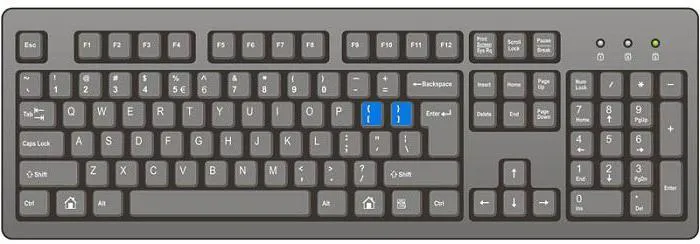
Символ квадратных скобок находится на русских клавишах «X» и «Ъ». Конечно, если вы нажмете эти клавиши, когда в системе выбран русский язык, ничего не получится — будут напечатаны соответствующие буквы. Фокус заключается в другом. Вы должны изменить язык системы. Если вы этого не знаете, вы можете сделать это, нажав ALT + SHIFT или CTRL + SHIFT (в зависимости от системы). Если этот вариант кажется вам сложным, вы можете изменить язык, нажав на кнопку на панели задач. Его расположение можно увидеть на фотографии.
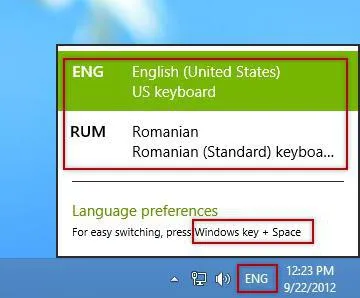
Как только система настроена на английский язык, вы можете без колебаний нажимать на эти кнопки. Итак, вы узнали, как ставить квадратные скобки в Word с помощью обычной клавиатуры. Теперь давайте двигаться дальше.
Фигурные скобки
Этот тип кронштейна может быть установлен следующими тремя способами:
Комбинация клавиш
- Во-первых, измените метод вставки букв на «английский»,
- Во-первых, вы можете изменить написание русских букв «х» и «у» следующими двумя способами: Сначала, удерживая клавишу «Shift», нажмите последовательно русские буквы «х» и «у».
- .
Используем таблицу символов
Самый распространенный метод — использовать встроенную таблицу символов в Word. Теперь, с его помощью, мы научимся устанавливать скобки в Word 2007. Обратите внимание, что все действия выполняются в этом варианте, но это не значит, что метод не подходит для других.
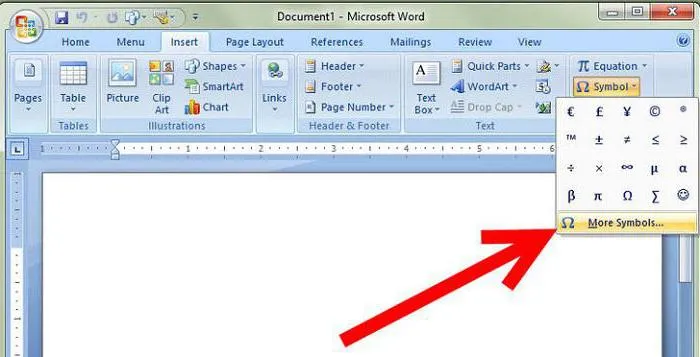
Поэтому сначала нужно открыть саму таблицу со всеми символами. Для этого перейдите на вкладку «Импорт» и найдите кнопку «Символ» в правой части панели инструментов. При нажатии на него появляется подменю, в котором нужно выбрать «Другие символы…» — появляется таблица.
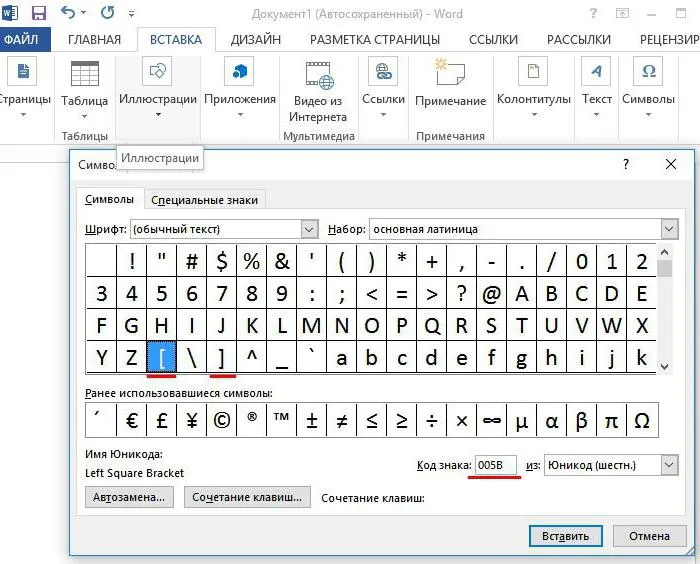
Как видите, количество символов невообразимо велико, и между всеми этими символами есть скобки. Конечно, на их поиск вручную уйдет много времени, поэтому проще воспользоваться поиском. Мы будем искать код символа. Код для открывающей скобки — 005B, а код для закрывающей скобки — 005D. Введите один из кодов в одноименное поле ввода.
Наконец, нужно нажать кнопку «Вставить», чтобы напечатать символ в документе. Это был первый способ расставить скобки в Word, но он не будет последним. Перейдем к следующему пункту.
Код фигурной скобки
Чтобы открыть, введите:
Примечание: Для написания кода сигнала используйте английскую раскладку клавиатуры.
— 007B, а затем нажмите комбинацию клавиш Alt+X,
введит е-007D и нажмите Alt+X.
Каждый символ в Word имеет свой собственный Юникод, который кодируется в 16-символьной системе счисления. Вы можете использовать этот код в своих целях. Ситуации бывают разные, поэтому давайте рассмотрим этот вариант для всех случаев.
Написание квадратных скобок в Microsoft Word

Программа обработки текстов Microsoft Word предлагает своим пользователям практически неограниченную функциональность, необходимую для работы с офисными документами. Те, кто часто пользуется этой программой, постепенно осваивают основы ее работы и множество полезных функций. С другой стороны, у неопытных пользователей часто возникают вопросы о том, как выполнять определенные функции, например, квадратные скобки. Именно об этом мы и расскажем в этой статье.
Квадратные скобки в Ворде
В отличие от более редких символов, квадратные скобки присутствуют на клавиатуре каждого компьютера и ноутбука, нужно только знать, в какой языковой раскладке и как именно их вставлять. Однако это лишь одна из различных возможностей, которые интересуют нас сегодня в редакторе MS Word, и мы рассмотрим их все подробно.
Способ 1: Клавиши на клавиатуре
Открытые и закрытые квадратные скобки находятся на клавишах клавиатуры с русскими буквами «Х» и «Ъ» соответственно, но набирать их следует в «латинской» раскладке, к которой также относятся английский и немецкий языки. Переключение с русского языка на язык, подходящий для нашей работы, осуществляется нажатием клавиш «Ctrl+Shift» или «Alt+Shift» (в зависимости от настроек, установленных в системе), после чего вам остается только установить курсор (caret) там, где вы хотите вставить символы, и просто нажимать соответствующие клавиши на клавиатуре. Поэтому если вы попеременно нажмете клавиши «X» и «Ъ», то получите такую запись.
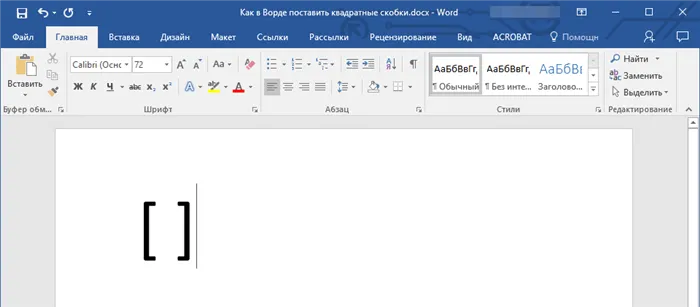
Если вы поставили две скобки одновременно, введите нужный текст (или значения) в эти скобки. Вы также можете сначала ввести вводный персонаж, затем добавить вступление, а затем заключительный персонаж.
Способ 2: Вставка символов
Microsoft Word имеет большое количество встроенных значков, среди которых легко найти скобки.
- Перейдите на вкладку «Вставка» и нажмите на кнопку «Символ». расположенную в одноименной группе. Выберите опцию «Другие символы» во всплывающем меню.
- В появившемся перед вами диалоговом окне найдите скобки. Чтобы сделать это быстрее, разверните меню Dialer и выберите опцию Basic Latin.
Этот способ явно уступает предыдущему по скорости и удобству, но позволяет ознакомиться с огромным списком символов, доступных во встроенном текстовом редакторе Microsoft, которые могут быть недоступны на клавиатуре. Мы уже писали о них в другой статье.
Способ 3: Шестнадцатеричные коды
Каждый символ во встроенной библиотеке приложения Microsoft Office имеет кодовый символ. Логично, что обе квадратные скобки (каждая сама по себе) тоже имеют по одной. Чтобы преобразовать код в них, необходимо также использовать специальную комбинацию клавиш. Если вы хотите избавить себя от лишних движений и щелчков мыши (см. раздел «Символы»), вы можете установить скобки следующим образом:
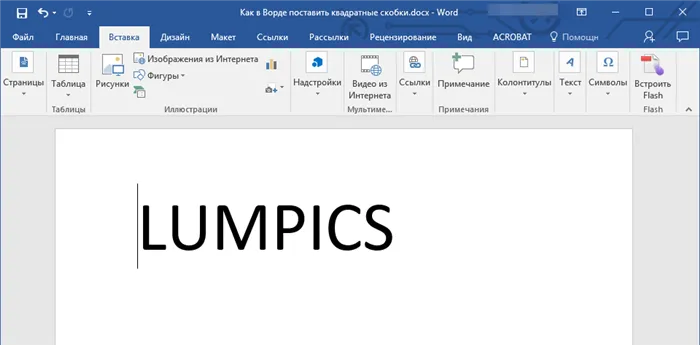
-
Чтобы переключиться на английскую раскладку («Ctrl+Shift» или «Alt+Shift»), установите курсор в то место, где должна находиться открывающая скобка (в зависимости от того, что установлено в настройках вашей системы).

Заключение
Вот и все. Теперь вы знаете, как вставить круглые скобки в текстовый документ в Microsoft Word. Выбор одного из описанных методов остается за вами. Первый — самый простой и быстрый, а два следующих позволят вам ознакомиться с дополнительными возможностями программы и с тем, как добавить больше символов.
Мы рады, что смогли помочь вам решить эту проблему.
Кроме этой статьи, на этом сайте есть еще 13117 полезных руководств. Добавьте Lumpics.ru в закладки (CTRL+D) и вы обязательно найдете нас полезными.
Сначала поместите указатель мыши в то место, где вы хотите открыть скобку. Затем проверьте раскладку клавиатуры (английская раскладка должна быть активирована нажатием Shift + Alt). Чтобы открыть скобку «», нажмите русскую букву «х», а чтобы закрыть ее, нажмите букву «ъ» — скобка закроется «» — скобка закроется «».
Поиск в таблице символов
Если вы используете операционную систему Windows, вы можете воспользоваться специальной предустановленной программой.
- Вызовите стартовое меню компьютера.
- Введите «таблица символов» в поле поиска.
- В открытой программе вы можете увидеть квадратные скобки в начале списка.
- Щелкните по ячейке.
- Нажмите «Выбрать», а затем сделайте копию.
- Вставьте любым способом. Например, одновременным нажатием клавиш Crtl и V.
В MacOS есть аналогичная функция, но путь немного отличается:
- Нажмите комбинацию клавиш Command + Control + Space.
- Введите «квадратные скобки» в поле поиска.
- Выберите соответствующий символ, а затем шрифт для него.
- Дважды щелкните по нужной ячейке.
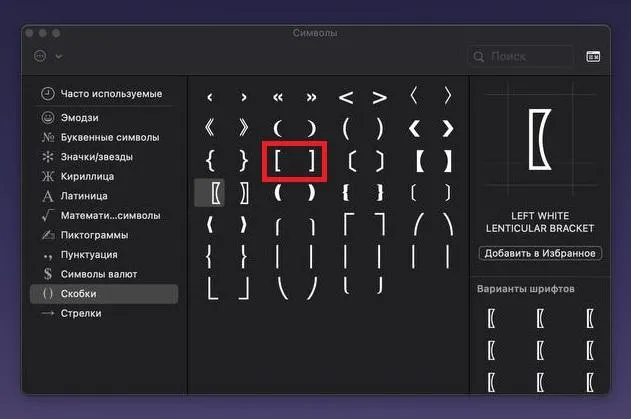
Обычное копирование
Если вам нужно вставить квадратные скобки только один раз, просто скопируйте их из любого источника. Например, из нашей статьи: «» и «».
Теперь вы знаете несколько методов и можете ставить скобки на клавиатуре в любом месте и в любой программе. Выберите наиболее удобный способ и используйте его. Надеюсь, это не раз поможет вам в написании статей.
Я IT-специалист с высшим образованием (МФТИ) и работаю системным администратором уже более 5 лет. Я веду блог с целью поделиться информацией, которую я собираю, со всеми желающими. Я не останавливаюсь на достигнутом, поэтому всегда стараюсь расширять сферу своих интересов.








